
Ако наскоро сте надстроени до актуализацията на Windows 10 Fall Creators Update, вероятно вече сте забелязали, че след включване / рестартиране на приложения, които не са били затворени, те ще се стартират автоматично след включване / рестартиране на операционната система.
Започвайки с актуализацията на Windows 10 Fall Creators Update, операционната система може автоматично да отваря приложения, които са работили преди изключване или рестартиране на компютъра. Новото поведение беше напълно неочаквано за повечето потребители на Windows, които инсталираха най-новата версия на операционната система. За да избегнете този проблем, можете да добавите специален елемент за контекстното меню на работния плот - „Shutdown“, който възстановява класическото поведение на системата.
Контекстно меню за изключване на Windows 10.
Според инженер за поддръжка, Microsoft, Джейсън, поведението на процедурата умишлено е променено в Windows 10.
Здравейте на всички в тази тема!
Това всъщност е промяна в основната функционалност на Windows в този цикъл на развитие..
Старо поведение:
- Когато затворите компютъра си, всички приложения се затварят
- След рестартиране / рестартиране, трябва да отворите отново всяко приложение, което искате да използвате
Ново поведение:
- Когато изключите компютъра, всички отворени приложения ще бъдат автоматично отворени отново.
- След рестартиране / рестартиране тези приложения ще се отворят автоматично
Ако след включване или рестартиране на устройството не искате да виждате предварително отворени приложения (с изключение на инсталираните за автоматично стартиране в диспечера на задачи / стартиране), ще трябва да затворите всички приложения, преди да изключите или рестартирате компютър с актуализация на Windows 10 Fall Creators Update.
защо?
Желанието да създадете безпроблемен процес, при който, ако трябва да рестартирате компютъра, можете бързо да продължите да работите от мястото, където сте престанали. Това има много големи перспективи за Windows 10..
По този начин има официални препоръки за използване на конзолната команда "изключване" за рестартиране или изключване на ОС, без автоматично стартиране на предварително отворени приложения, при следващото зареждане на системата.
И така, какво трябва да се направи, за да деактивирате многократното автоматично отваряне на приложения в Windows 10?
Можете да добавите специално контекстно меню за изключване, което включва необходимите команди за изключване и рестартиране. Приложенията не се отварят автоматично, ако използвате това меню. Можете също да използвате тези команди в по-ранни версии на Windows 10, ако искате. Те ще бъдат полезни, защото осигуряват директен достъп до действия за изключване и рестартиране..
За да добавите контекстното меню за изключване в Windows 10, изпълнете следните стъпки:.
- Изтеглете готови за използване файлове на системния регистър от тук:
Изтеглете регистър файлове
- Извадете съдържанието на архива във всяка папка. Можете да извлечете архива директно на работния плот.
- Файл с двойно щракване „Добавяне на менюто Shutdown.reg“ и потвърдете операцията за импортиране, когато бъдете подканени.

- Сега, ако щракнете с десния бутон върху работния плот. Ще получите ново подменю "Shut Down" с две команди, както е показано по-долу:

В тази ситуация има алтернативни решения, има две.
Пряк път за работния плот
Ако не харесвате контекстните менюта, можете да създадете пряк път, за да изключите компютъра.
- Щракнете с десния бутон върху работния плот и изберете от контекстното меню Създаване на пряк път
- В прозореца, който се отваря, линията „Посочете местоположението на обекта“ въведете: изключване -s -f -t 0 и натиснете бутона "Напред".
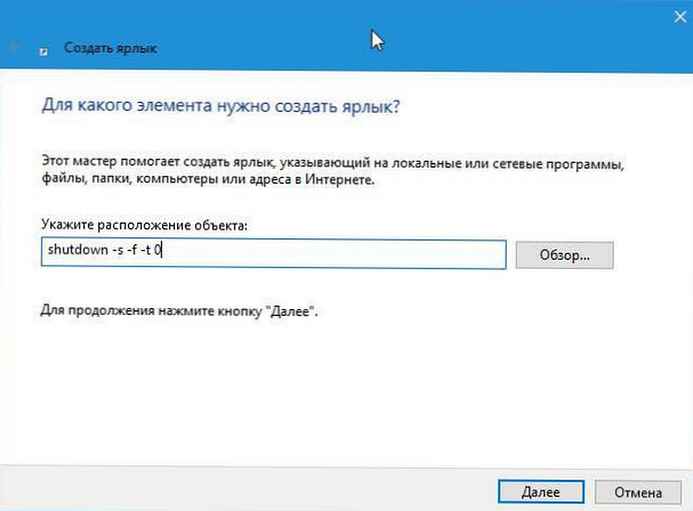
- Въведете желаното име и натиснете бутона "Готово", Можете също да промените иконата за пряк път. След като го създадете, можете да го прикачите към лентата на задачите.
Използвайте клавишните комбинации за изключване.
Натиснете комбинацията клавиши Win + D на клавиатурата, за да сведете до минимум всички отворени прозорци, след което натиснете Alt + F4. Това ще предизвика класически диалог. "Shut Down".
Лично аз предпочитам решението с добавянето на елемента "Shutdown" в контекстното меню на работния плот. Намирам го за най-удобно.











